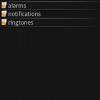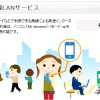Xperia arcの文字入力を使いこなすよ
Xperia arcにはPOBox Touchという文字入力アプリが最初からインストールされていますが、
このPOBoxちゃん、なかなか結構デキル子なんです。
ただ、きちんと設定してあげないと自分好みに調教仕上げることができないので、
公式のマニュアルを読むのが面倒な方のために、設定法を解説します。



設定は「ホーム画面⇒メニュー⇒言語とキーボード⇒POBox Touch」からおこないます。
【キーボード設定】


まずはキーボードの設定。要は良く使うアルファベットの表示を大きくするかどうかの設定です。
キーボード形式で文字入力している人は、ここでいろいろと試してみてください。
【フリック入力設定】



続いてフリック入力設定です。フリック入力の箇所にチェックが入っているかどうか確認します。
最初は通常のキーボード方式なので、左下の(文字あAa12)の箇所を長押しし、
携帯電話のマークをタップするとフリック入力方式になります。
なおトグル入力とは、「あ」を2回タップすると「い」が表示されるという設定です(普通の携帯のような感じ)。
設定が終わると右画像のようになりますので、「な」を押しながら上にスライド(フリック)させると「ぬ」が入力されます。
【キセカエキーボード設定】





キセカエキーボードをタップすると好きな色のキーボードが選択できます。
また、「Webから取得」をタップするとさらに多くの種類から選択可能です。
【プラグインアプリ設定】



Xperia arcにPOBox対応のプラグインアプリをインストールすることで、さまざまな機能を追加することができます。
既にインストールされているアプリは一覧に、新規アプリのインストールをタップすると新たなアプリが選択できます。
よく使う文章、例えば「ありがとウサギありがとう」とか、絵文字とかをどんどん機能追加できます。
(余談だけどホントに「ありがとウサギ」とか「おはよウナギ」とか入ったプラグインアプリ出そうだな・・・)


使用法は「ニコチャンマークボタン(仮称)」を長押しすると、プラグインアプリが選択できます。
【ユーザー辞書登録】



かなり便利なのがユーザー辞書登録機能です。
メニュー⇒追加で自分自身で辞書登録が可能です。よく使うフレーズ(メールアドレスとか)を登録しておくと便利です。
僕の場合、「じ」と打つとG-mailアドレスが表示されるようになっています。
【入力方法変更方法】


よく、「キーボードが勝手に中国語になっちゃった!」という話も聞きますが、
「入力できる場所を長押し⇒入力方法の選択」からPOBoxを選択すれば元に戻せます。
また、SimejiやATOKなどのアプリをインストールした場合、「言語とキーボードの設定」画面(一番最初のところ)で、
各入力アプリにチェックを入れたのちに、この選択画面で変更可能です。
ガラケーから機種変更した方は入力方式がかなり違うので戸惑うと思いますが、設定を自分好みにして慣れてくださいね。